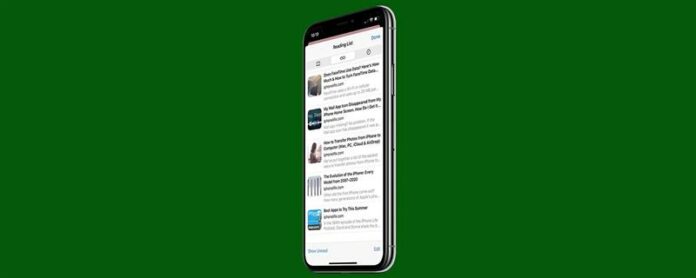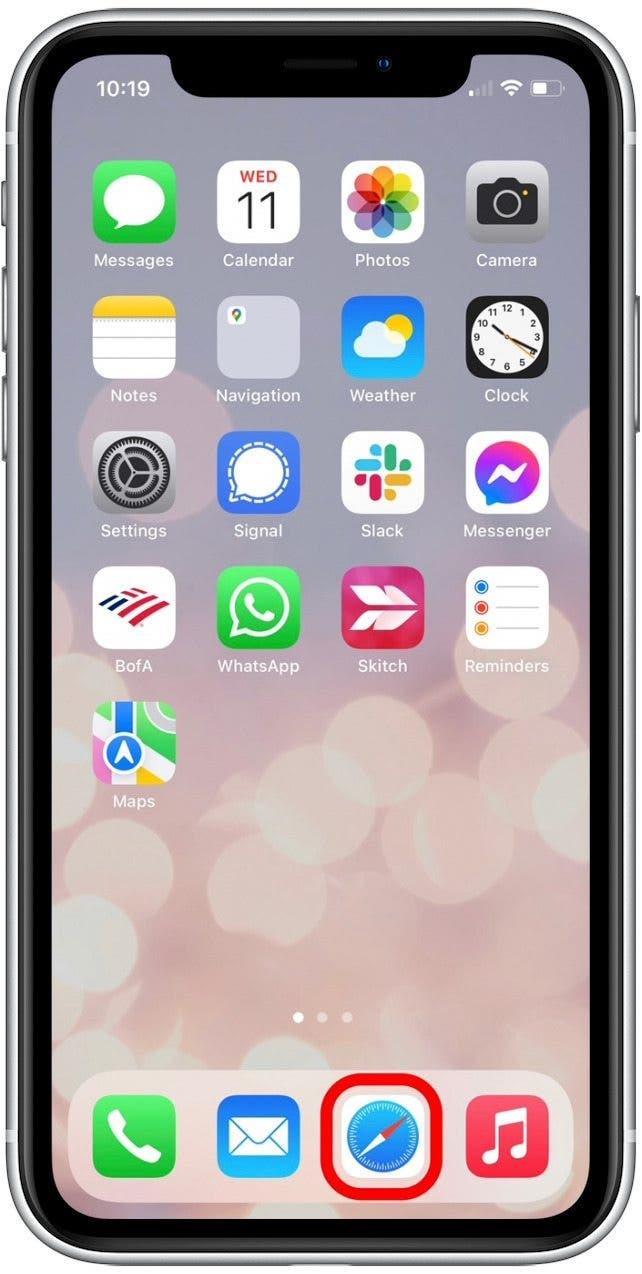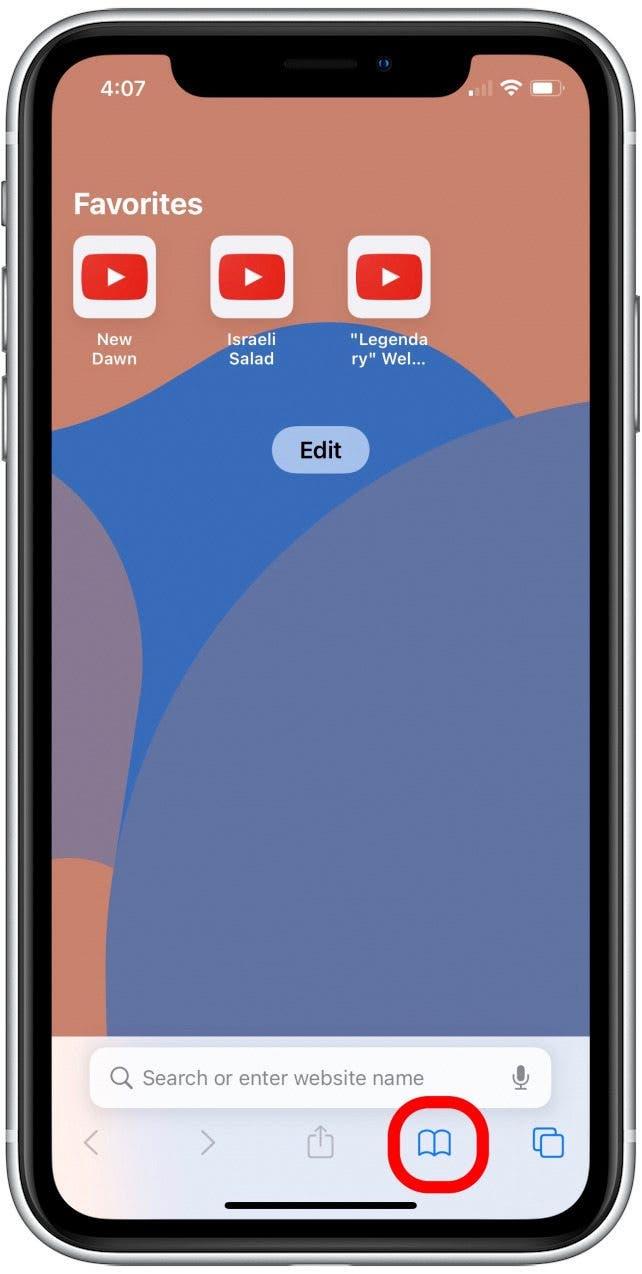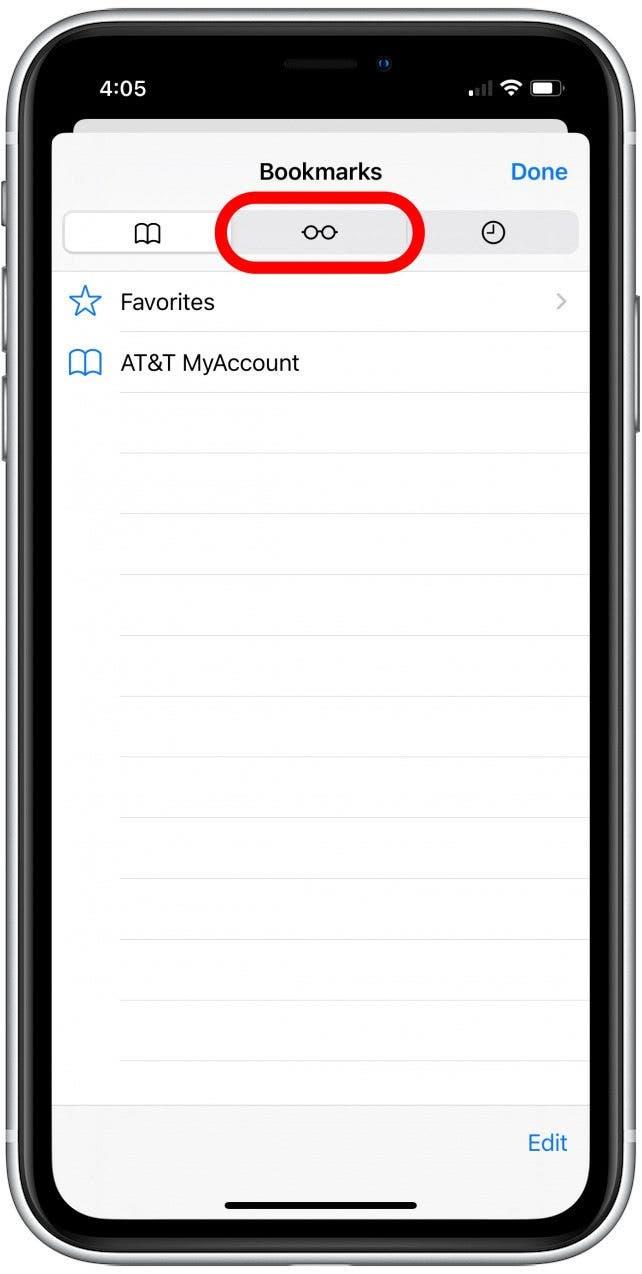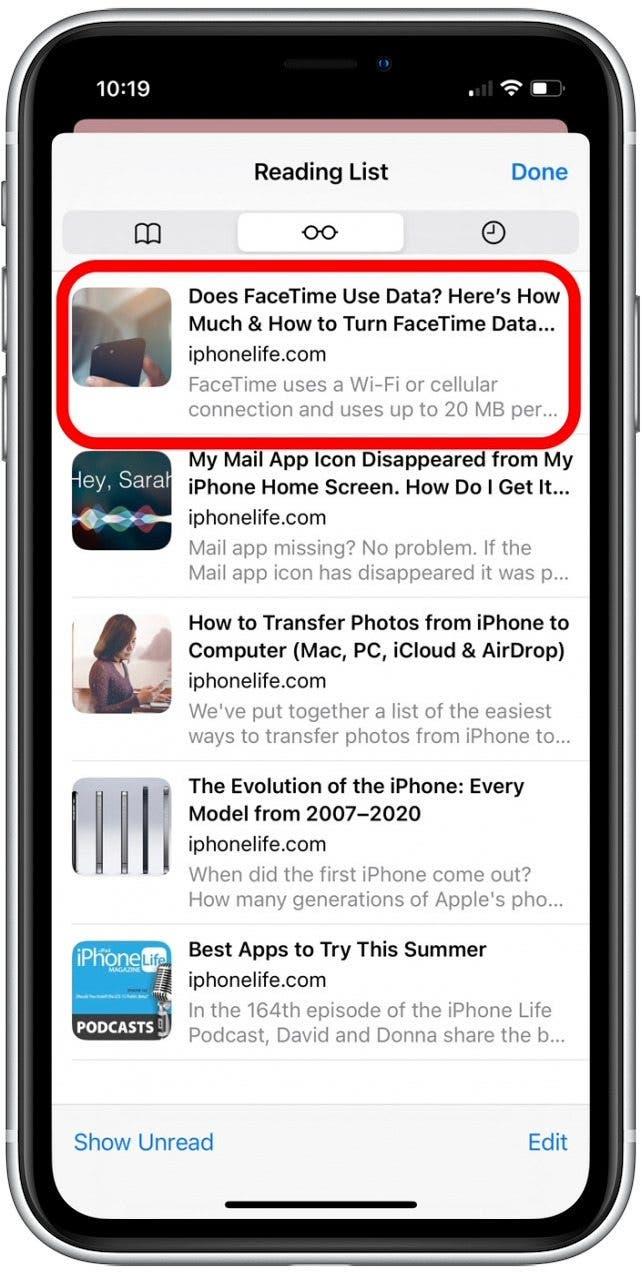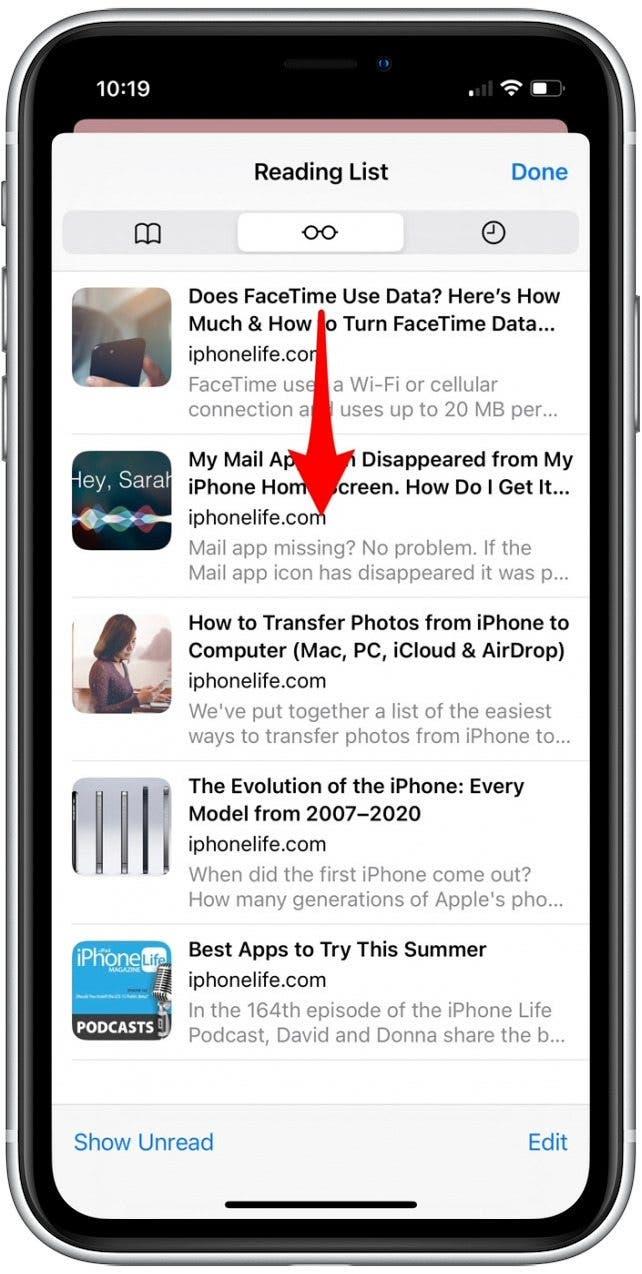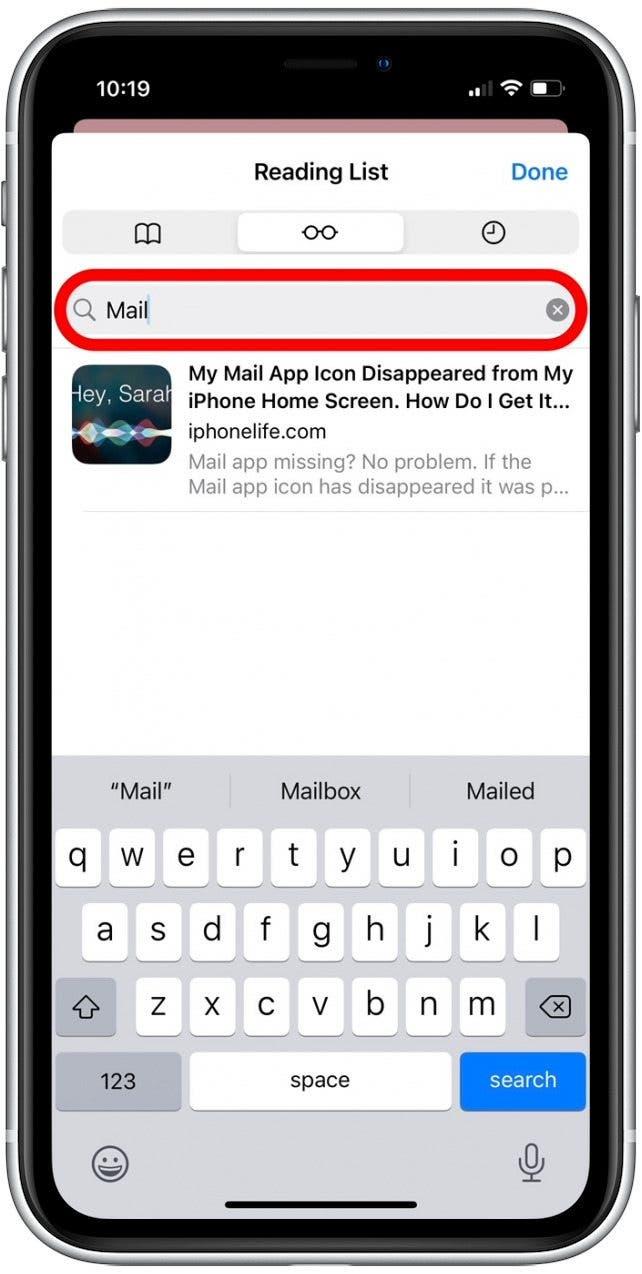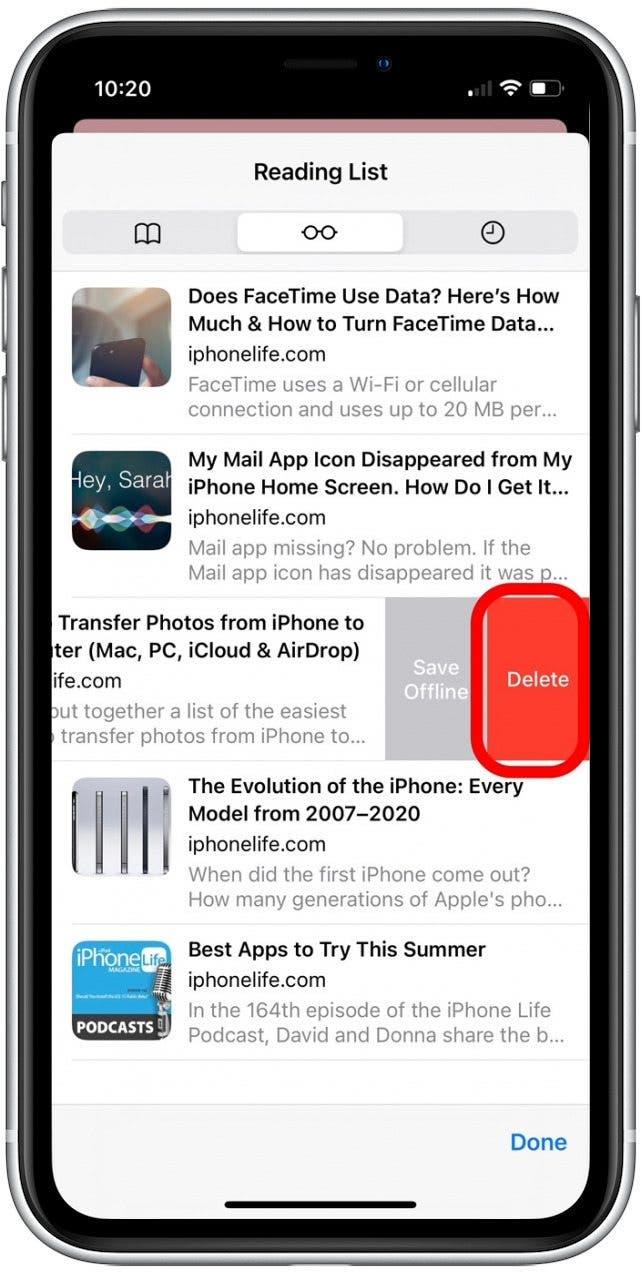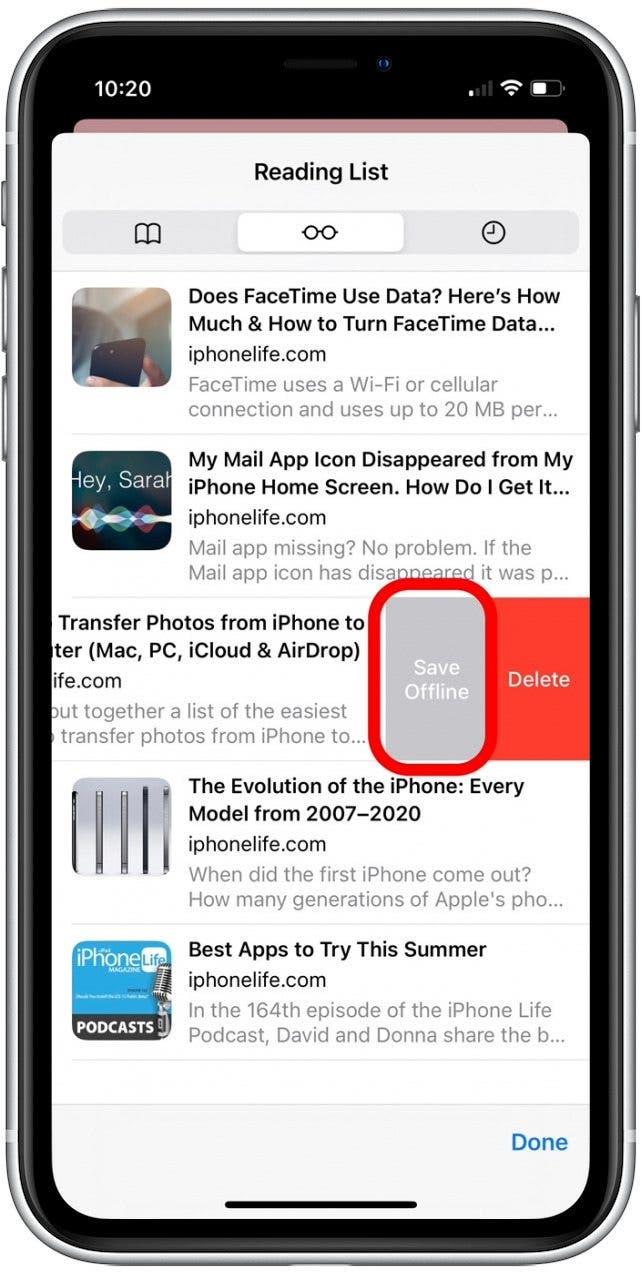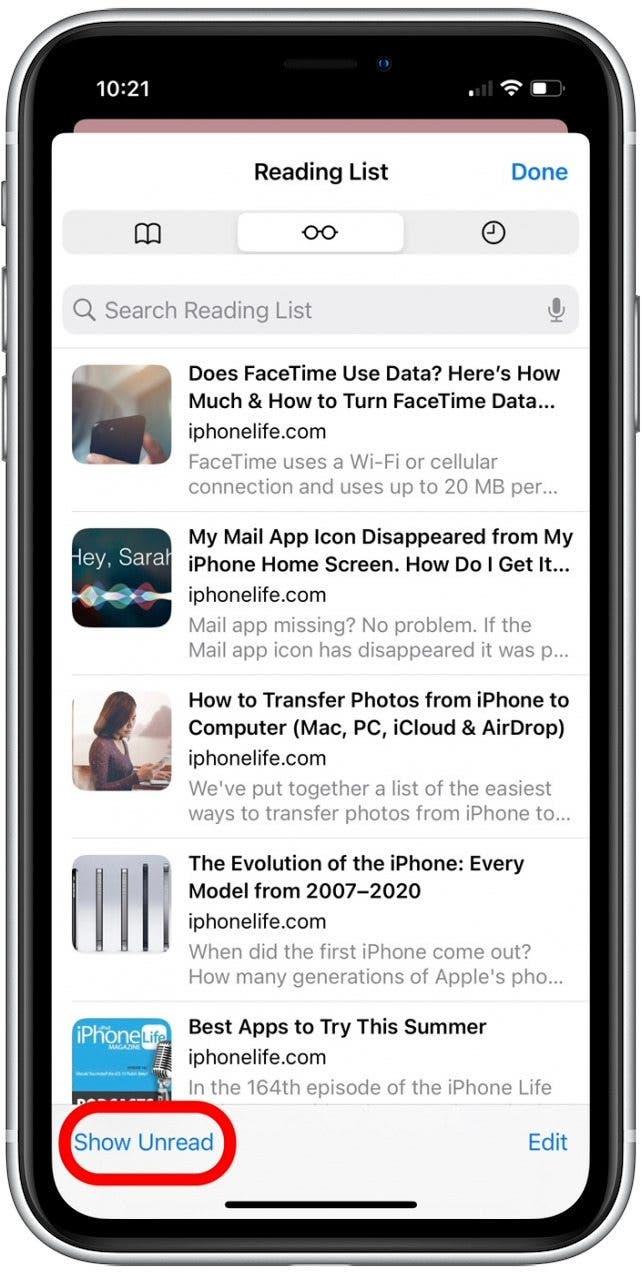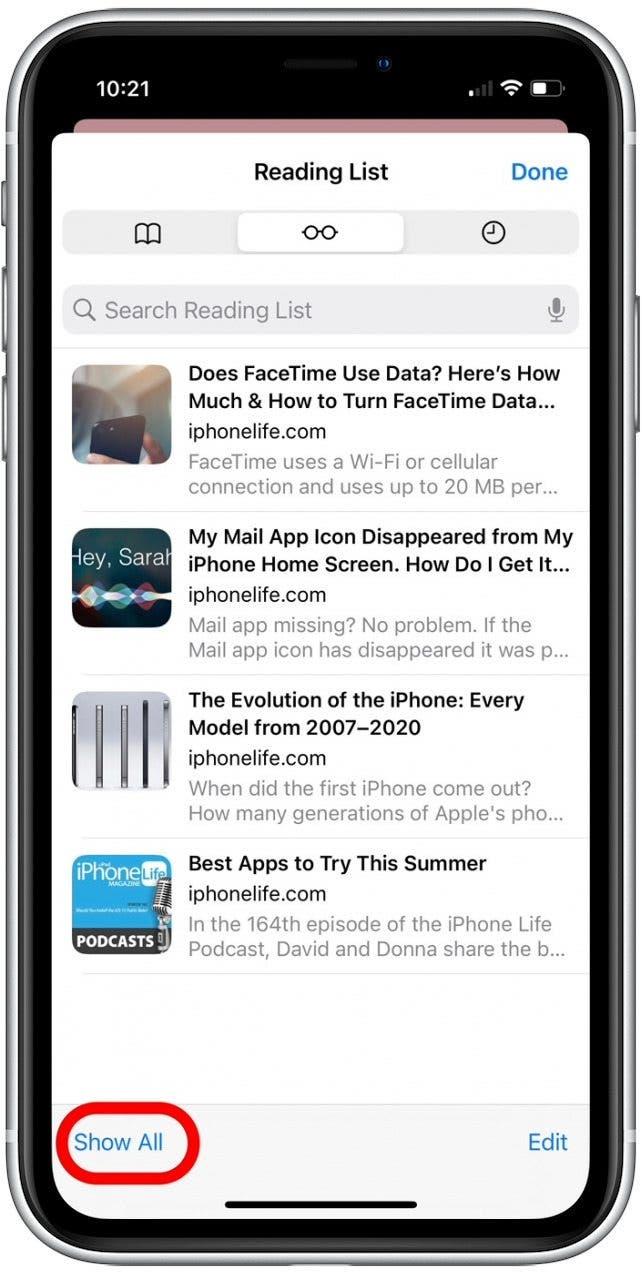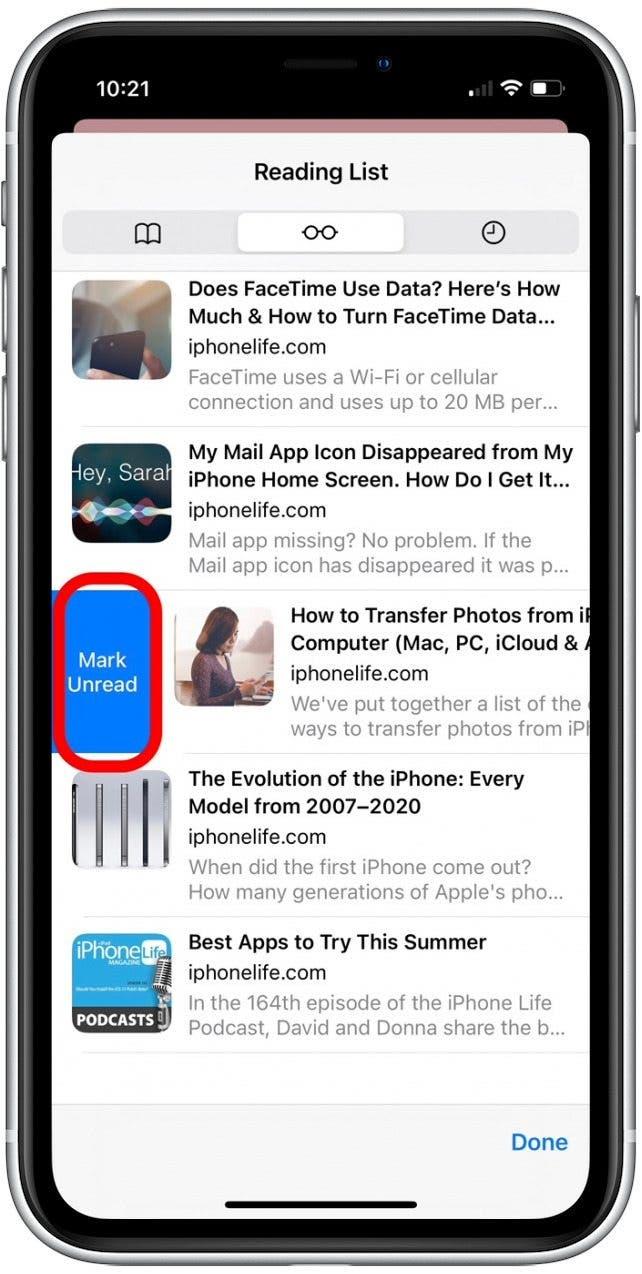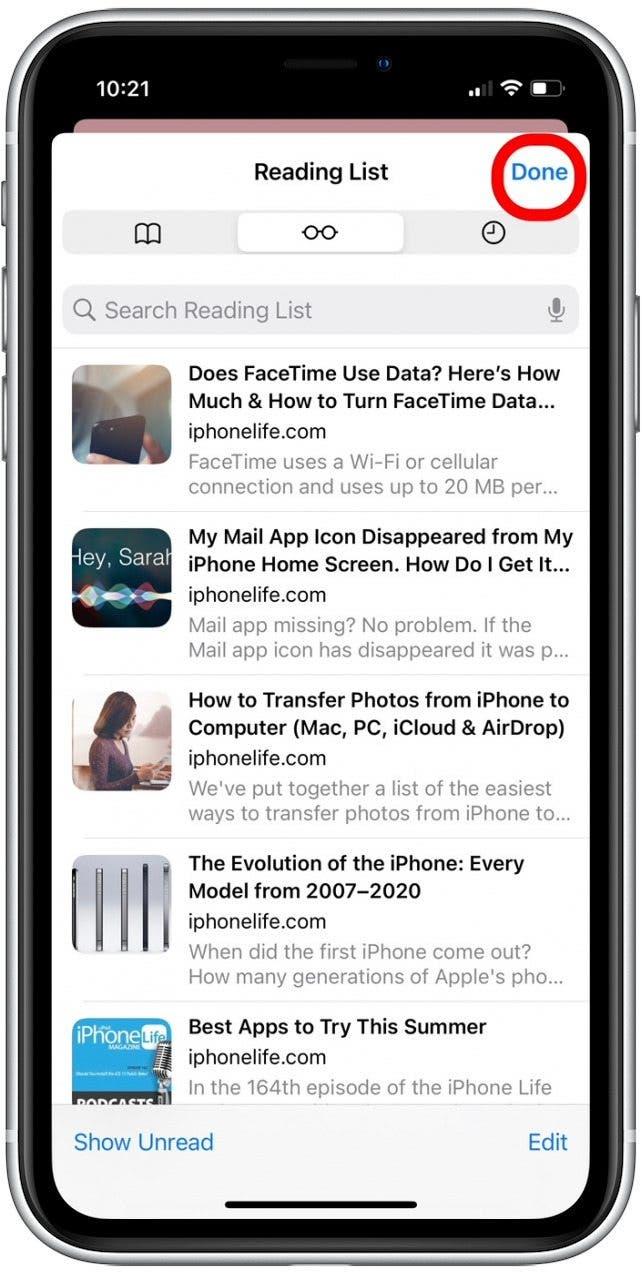Uw safari -leeslijst bevat webartikelen die u op een later tijdstip hebt opgeslagen. In dit artikel behandelen we hoe u de leeslijst op iPhone in Safari kunt vinden, hoe u naar een opgeslagen artikel kunt zoeken en hoe u artikelen kunt opslaan voor offline lezen. Laten we beginnen!
Waarom je van deze tip houdt
- Vind eenvoudig opgeslagen artikelen door uw safari -leeslijst te zoeken.
- sorteer opgeslagen artikelen om alleen items te tonen die u niet hebt gelezen.
- Download leeslijstartikelen voor offline lezen.
Hoe u de leeslijst van Safari kunt bekijken en de inhoud van de leeslijst kunt beheren
Als u het nog niet weet hoe u artikelen kunt opslaan aan uw safari Leeslijst , Het is het beste om dat eerst te leren en dan terug te komen om te leren hoe de leeslijst in Safari te vinden en de inhoud ervan te beheren. Aangezien dit proces een beetje anders is in de nieuwe iOS 15-software, moet je, als je een eerdere versie hebt, Update naar iOS 15 Voordat u deze tip gebruikt. Voor andere nuttige iOS 15 en iPados 15 How-to-inhoud, probeer u aan te melden voor onze gratis tip van de dag nieuwsbrief .
Laten we nu leren hoe u de leeslijst op iPhone en iPad kunt vinden, evenals hoe u uw lijst met opgeslagen artikelen in Safari kunt beheren.
- Open de safari -app .

- Tik op het pictogram bladwijzers .

- Tik op de lezen glazen pictogram om uw leeslijst te bekijken.

- Tik op een artikel om het te openen en te lezen.

- Als u de leeslijst in Safari wilt doorzoeken, veeg dan naar beneden om toegang te krijgen tot de zoekbalk.

- Typ een zin of trefwoord uit het artikel en er verschijnen hieronder relevante artikelen.

- Om een artikel uit uw leeslijst te verwijderen, veegt u naar links op het artikel en tikt u op Delete .

- Om een artikel op te slaan voor offline lezen, veegt u naar links op het artikel en tikt u op Offline opslaan . (Als u deze optie niet ziet, betekent dit dat u al Stel artikelen in om automatisch offline op te slaan .).)

- Om artikelen te verbergen die u al hebt gelezen, tikt u op Toon UNREAD onderaan het scherm.

- Om zowel artikelen als ongelezen artikelen te zien lezen, tik op tonen alle onderaan het scherm.

- Als u een artikel wilt markeren zoals gelezen of ongelezen, veeg dan meteen in het artikel en tik op Mark Read of Mark Unread . (De weergegeven optie is afhankelijk van de huidige status van het artikel.)

- Tik klaar om uw leeslijst te verlaten.

Dat is het! \ Om uw online leeservaring beter te verbeteren, kunt u ook leren Hoe u Safari Reader -modus gebruikt Om artikelen zonder advertenties te lezen.